ブログに写真を使うときに一部ぼかしを入れるなど編集することもあります。
そのときにPhotoshopを使っています。
画像の一部だけをボカしたい
ブログに使う写真をじぶんで撮っています。
写真には、自らが見たものを映すことができます。
ブログにアップすることで、見た景色を共有することができます。
とはいえ、ブログは誰もが見ることができるもの。
ときには、一部をボカしたいということもあります。単純に顔を映らなくするというなら、ぼかしをいれれば済む話ですが、枠にそってぼかしを入れたいということもあります。
この写真であれば、タブレットの画面の内側にだけぼかしをいれています。

タブレット自体が斜めになっているため、タブレットの内部だけをぼかすのには、けっこう手間がかかります。
Photoshopを使うと、それほど手間をかけずにぼかしを入れることができます。
タブレットの画面をボカす方法
まずはPhotoshopで写真ファイルをひらきます。これは文字がはっきり見えていると仮定して。
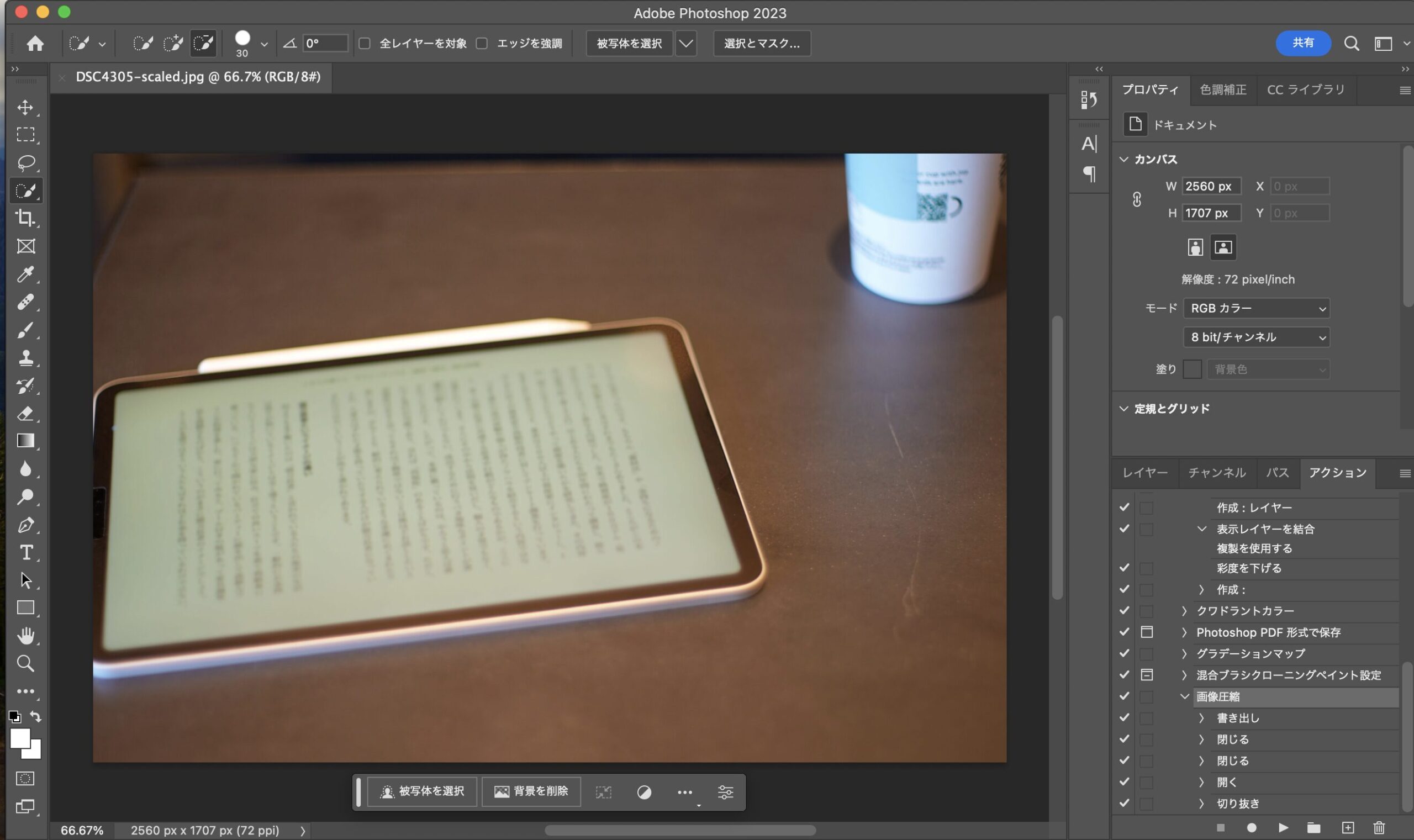
メニューからクイック選択ツールを選んで、
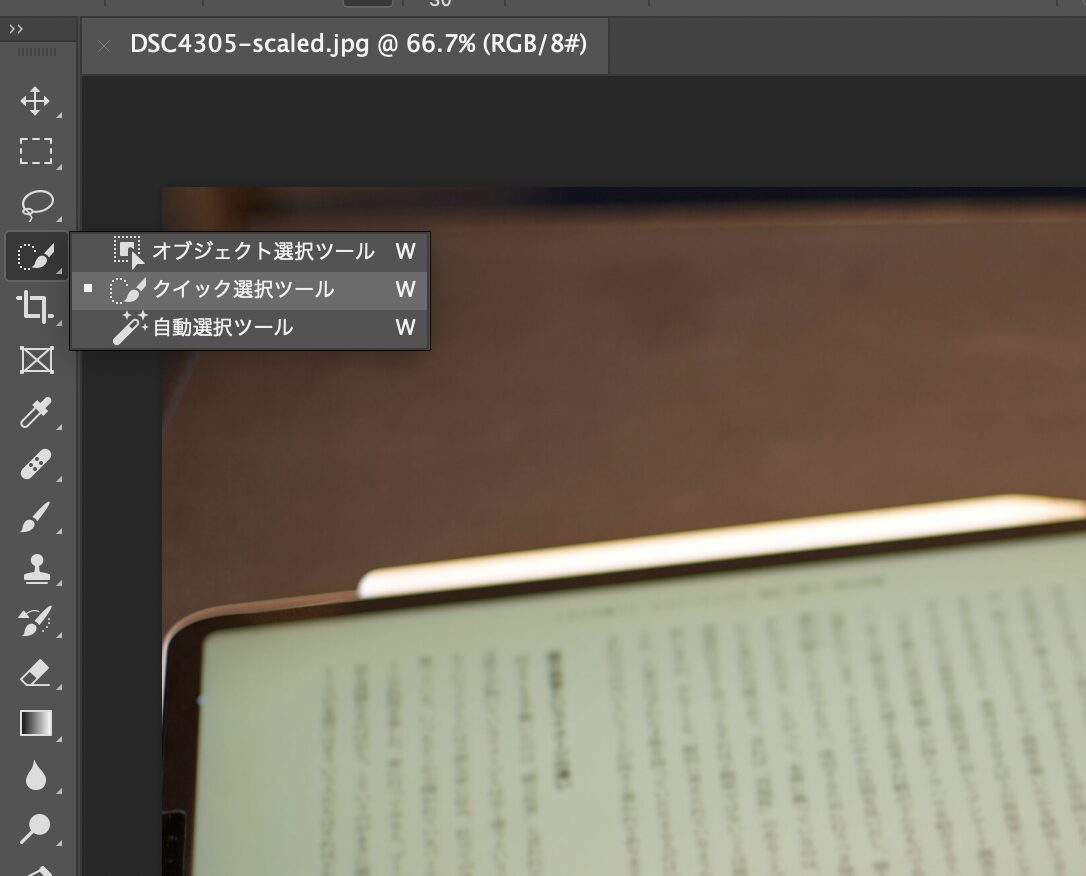
被写体の上でカーソルをドラッグすると点線の枠が被写体を認識して囲みます。
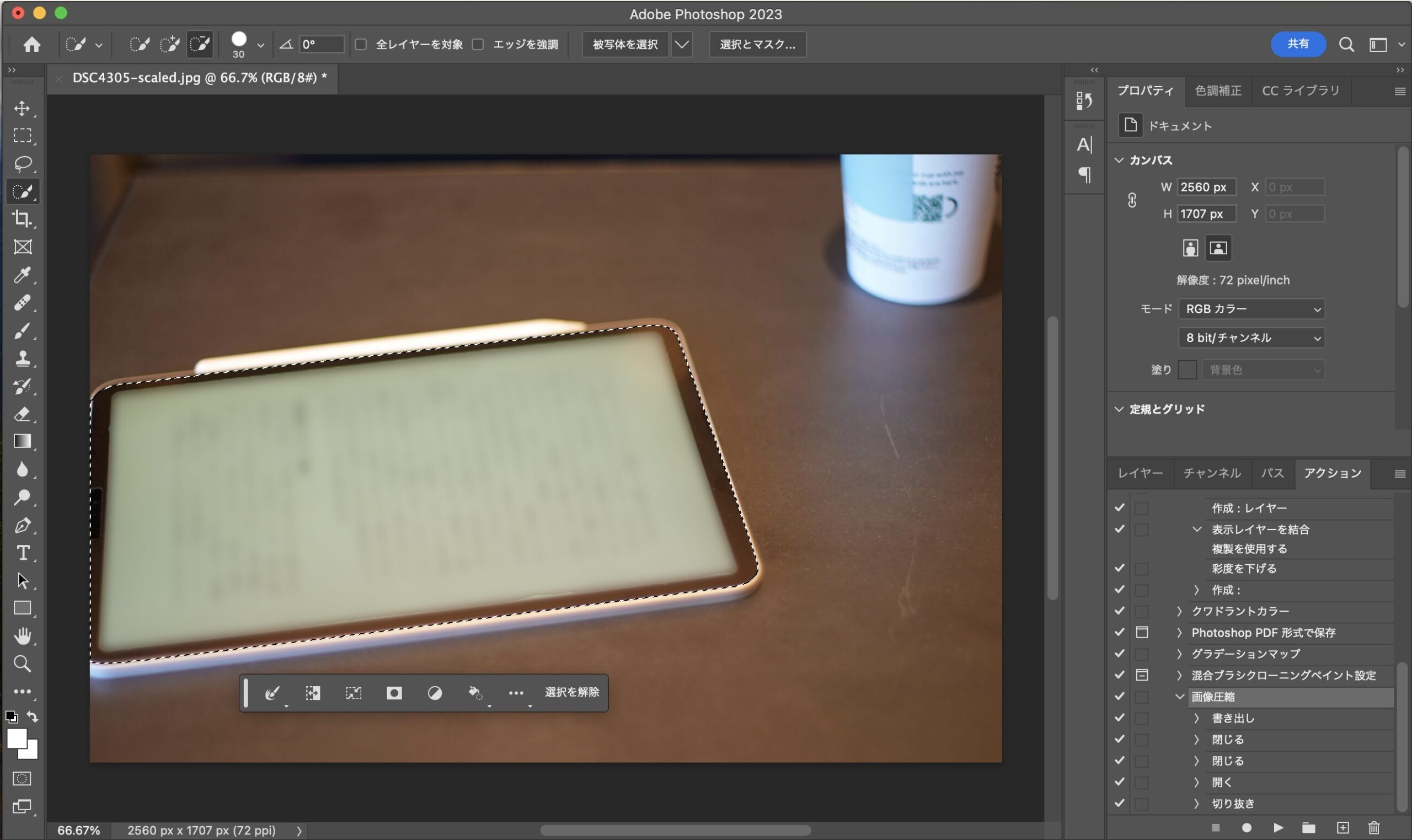
で、このままぼかしてもいいのですが、内側のコンテンツ部分だけにモザイクをかけることもできます。
Macだとoption(WindowsはAlt)を押しながら、トラックパッドで点線を内側に押すように点線をずらすと、点線の位置を変えることができます。ディズプレイの内側を認識して点線をずらせます。
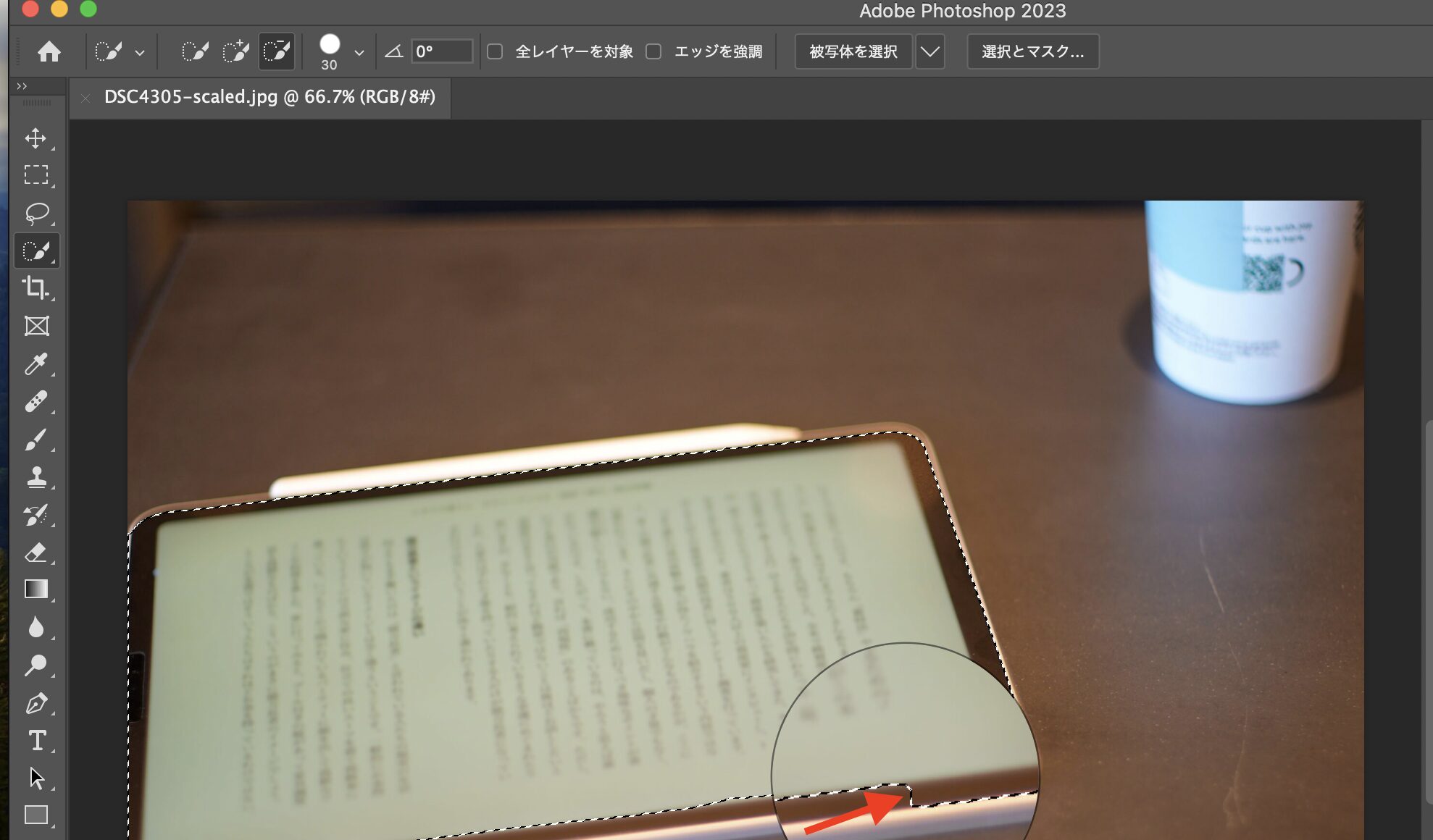
すると、ディズプレイの内側を囲むように選択できました。
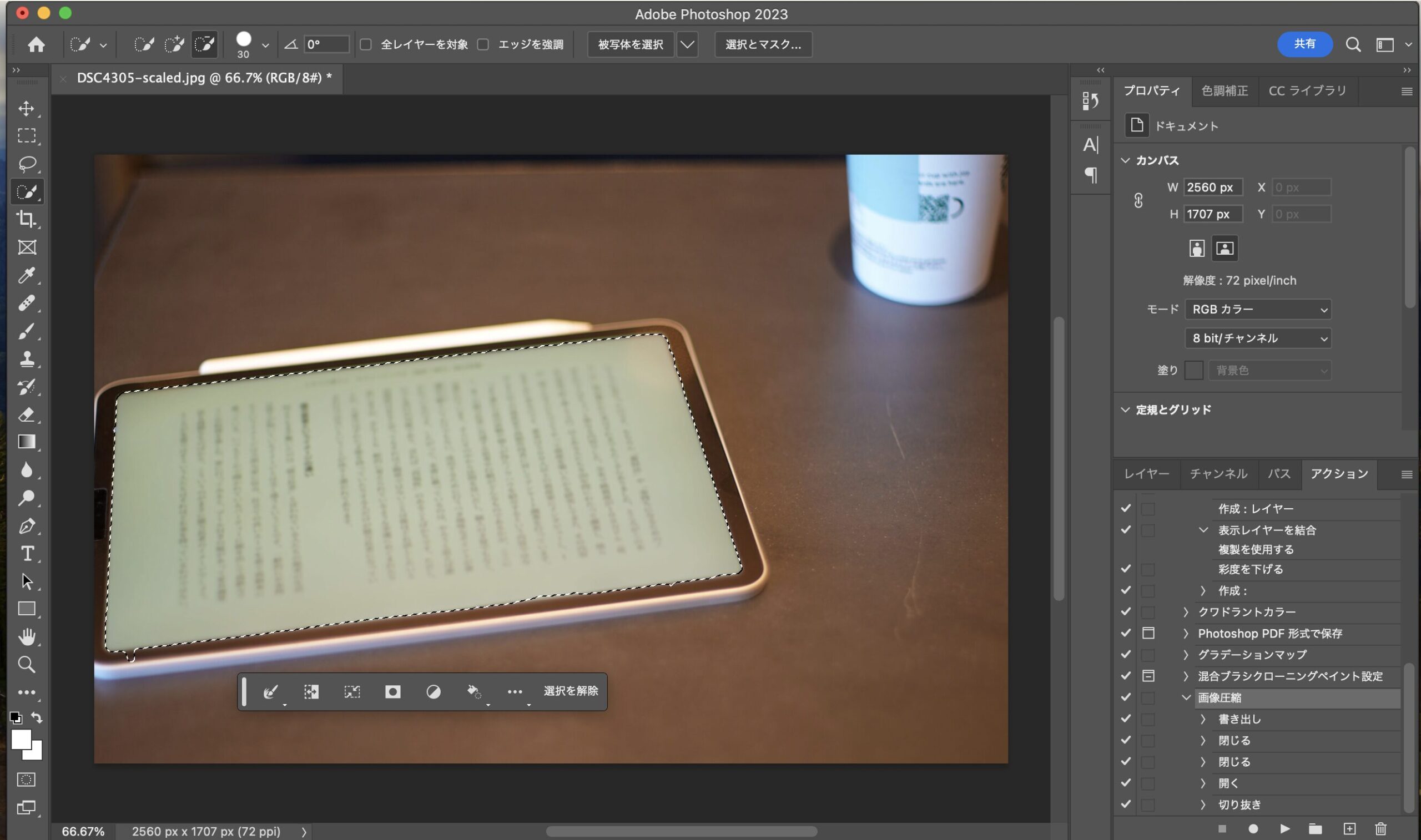
この状態で「フィルター」→「ぼかし」と選び、
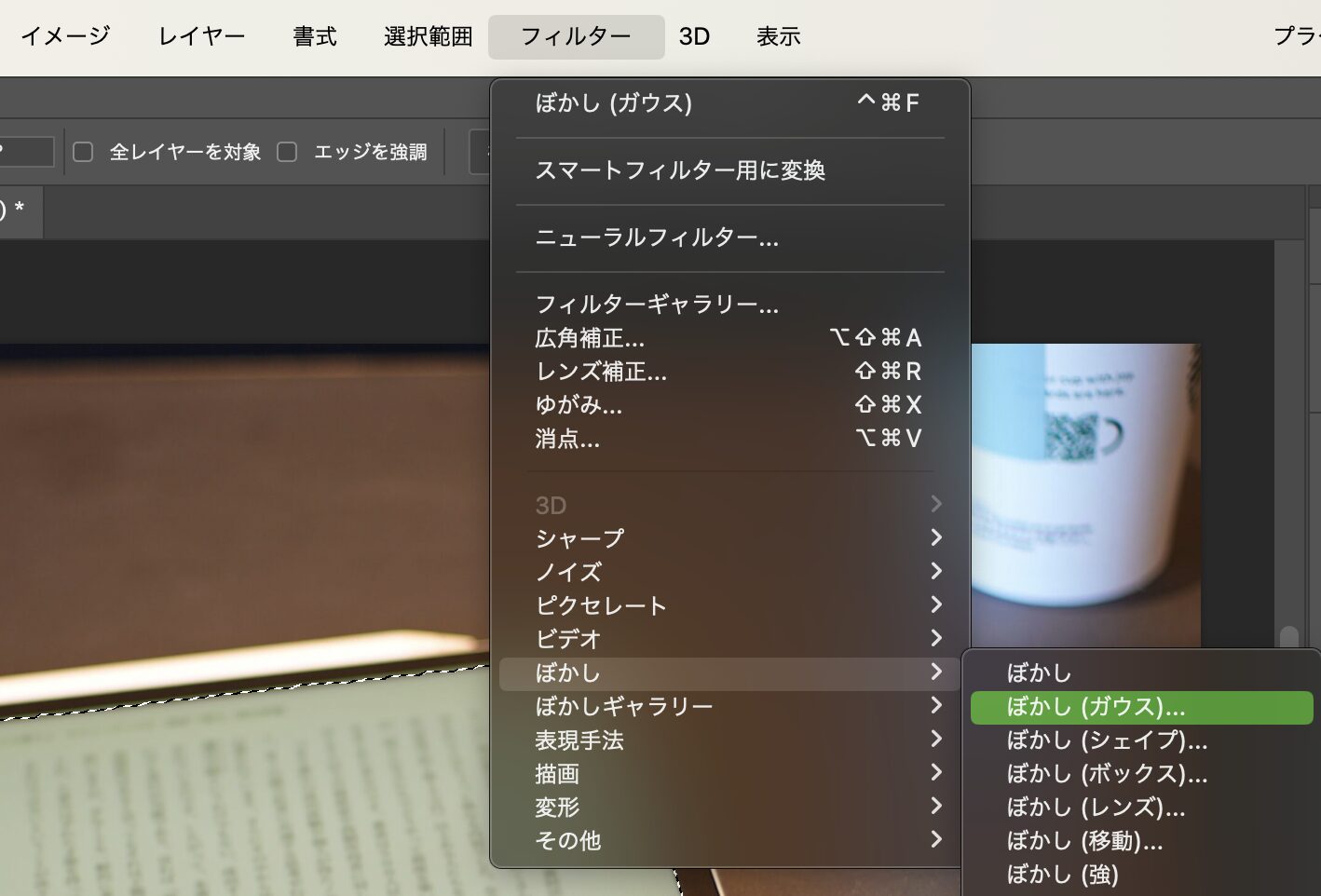
ぼかしを調整すると、ディスプレイの画面だけにぼかしが反映されているのがわかります。
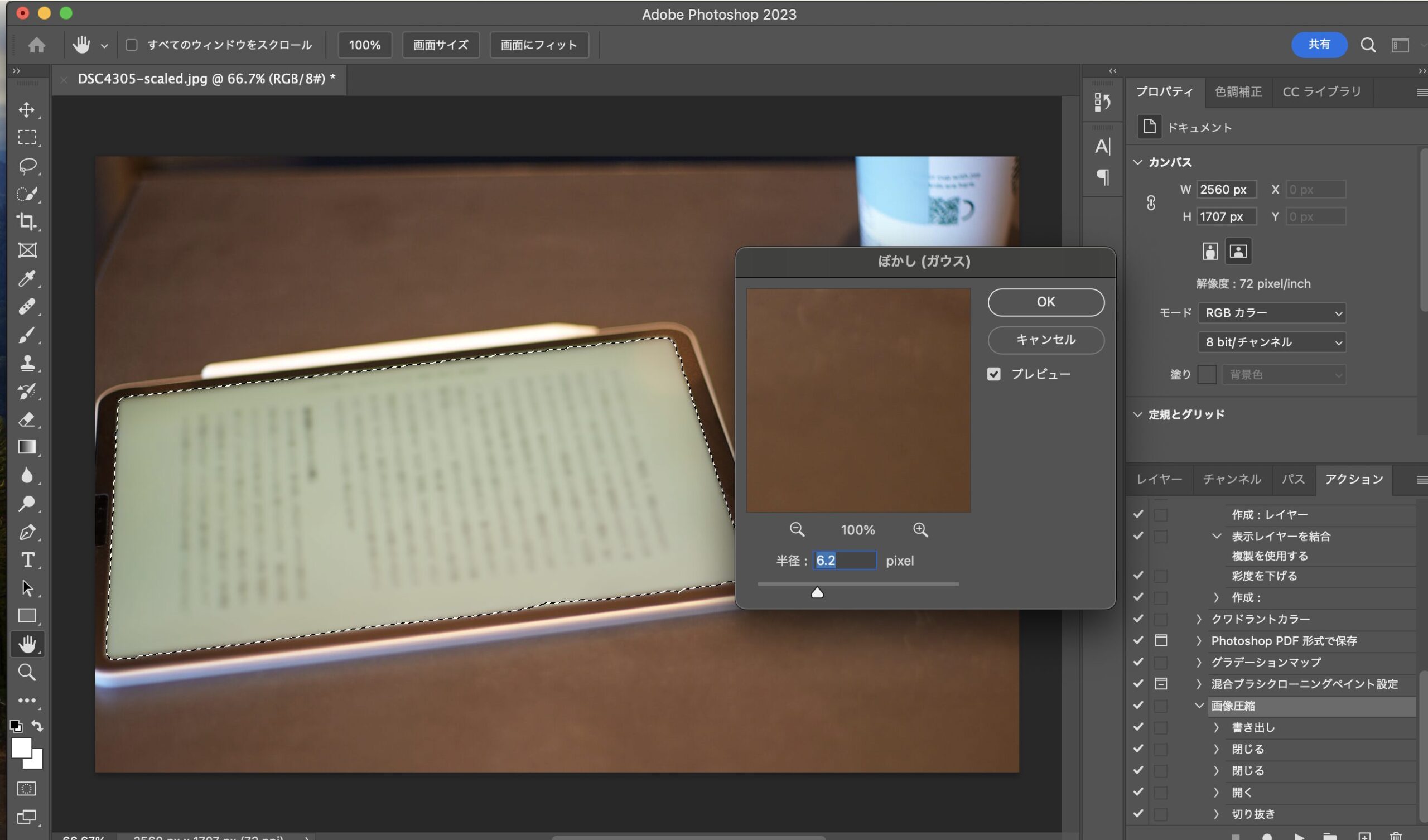
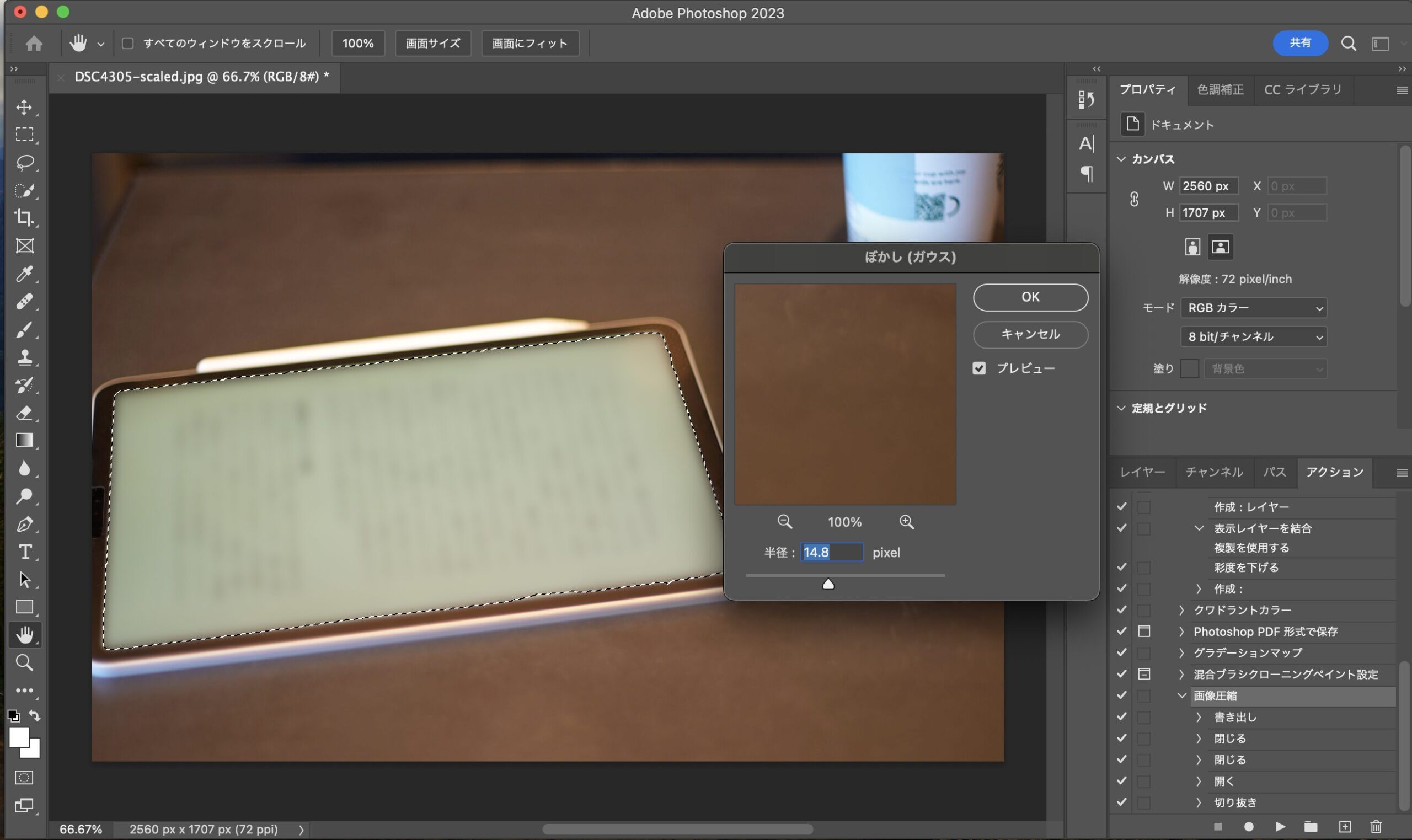
あとは、ファイルを書き出せばいいわけです。
ITでできることを味わっておく
この機能、ぼかすといえばそれまでなのですが、クイック選択ツールを使ってドラッグすることで、被写体の境界を自動的に認識することができるのです。
ITで自動的にコンテンツの区切りを認識するのがすばらしいです。
画像でいえば、ぼかし以外にも、トーンカーブで明るさを調整したり、映り込んだ被写体を写真から消すこともできます。
画像ファイルの解像度を小さくすることも。
一度試してみて、ITで何ができるかを知っておくのはおすすめです。Photoshopは有料のソフトですが、その価値はあります。
わたしはAdobe Cleative Cloudをこちらのサイトから39,980円で年間契約しています。
PhotoshopとLightroomを利用できるフォトプランだと年払いのみですが、月割りで1,078円なので、利用しやすいです。
写真を撮る機会が多ければ、試してみてはどうでしょうか。
【編集後記】
昨日はオフ。朝、病院に付き添い。その後、自宅でゆったりとしていました。夜は味噌煮込みうどんをつくりました。まるや八丁味噌仕様のフランテの味噌煮込みうどんを麺固めでつくるのがお店レベルでした。
【昨日の1日1新】
※「1日1新」→詳細はコチラ
Ubie
Franteの味噌煮込みうどん


